小学信息技术免费课件
所谓多媒体课件是根据教学大纲的要求和教学的需要,经过严格的教学设计,并以多种媒体的表现方式和超文本结构制作而成的课程软件。下面是小编整理的小学信息技术课件内容,希望对你有帮助!
课型:新授课
课时:1课时
教学目标:
1、知识与技能目标
学会打开windows中录音机所录制的声音文件。
2、过程与方法目标
通过动手*作、观察等方法,循序渐进地学会使用录音机,并能播放音频文件。
3、情感、态度与价值观目标
体验在信息技术学习中获得成功,打破信息技术的神秘感,树立学科学、爱科学的良好意识。
教学重点:
1、认识“录音机”的窗口
2、学会打开“录音机”
3、学会使用“录音机”播放音频文件
教学难点:
如何正确快速的打开“录音机”
教学准备:
欢快的儿童歌曲《三只小熊》、著名诗歌朗诵《咏柳》。
教学过程:
一、创设情境,引入新课
播放之前准备的音乐,以提问的方式来激发学生的求知欲望,引导学生思考如何播放音乐,如何使用播放器——录音机。
二、新授
1、运用生活中的实例,例如糖果盒子,文具盒等,引导学生讲出要拿到盒子里的东西,首先要打开盒子。
目的:引出要播放的音乐也是放在一个“盒子”里的,从而激发学生对“盒子”的思考。
2、实例展示“录音机”,在计算机里的呈现方式,直观的描述“录音机”的组成部分,从而学生可以认识到录音机的菜单栏里有“文件、编辑、效果、帮助”4个按钮以及“前进、后退、暂停、停止、录音”三个按钮和进度显示条。
目的:直观的讲述,学生可以清楚的认识“录音机”的窗口。
3、运用多媒体显示打开诗歌朗诵的文件,在windows桌面中的“开始”按钮中程序菜单中选择“附件—*—录音机”,这样就在“盒子”里找到把录音机找到了,再进行“录音机—文件—打开”*作,出现“打开”窗口,找到我们要播放的诗歌朗诵的文件,并点击打开,所要播放的内容就出现在了“录音机”里,点击“播放”,就可以成功播放诗歌朗诵。
目的:通过教师带领大家实际*作来掌握使用“录音机”播放音频文件。
三、巩固练习
(一)整体练习
每个同学都*作播放音频进而巩固上述所*作的步骤。教师巡视,发现问题及时解决。
(二)个人展示
请不同的同学给大家展示如何使用“录音机”.
四、总结体会
带领学生对所播放的内容进行系统的回顾,并通过提问的方式引导学生自己总结出可以使用的“录音机“来播放的音频文件
五、课后作业
录一段自己想说给父母的话,表达感恩之情。
小学信息技术说课课件2
导语:作者以饱蘸爱心的笔墨,用朴素无华的语言,把学会尊重,学会关心的主题寓于这个动人的故事之中,读来十分感人。以下小编为大家介绍小学信息技术说课课件文章,欢迎大家阅读参考!
小学信息技术说课课件
各位评委及老师们:
大家好!
今天我说课的内容是《掌声》。请大家和我一起走进一个美丽感人的故事——《掌声》,让我们亲身体验掌声给予人的温暖和力量。
一、说教材
《掌声》是人教版三年级上册第八单元首篇精读课文,本文的作者以回忆的语气来写这段小学的经历。文章生动地记叙了身患残疾而忧郁自卑的小英在一个偶然的机会,让她不得不面对全班同学的目光,上台演讲,想不到的是同学们给了她热烈的掌声,在这掌声的激励下,她鼓起生活的勇气变成了一个乐观开朗的人的故事。
作者以饱蘸爱心的笔墨,用朴素无华的语言,把学会尊重,学会关心的主题寓于这个动人的故事之中,读来十分感人。课文以小英"自卑——感激——乐观"的情感变化为主线贯穿全文,表现了同学之间的鼓励和关爱,是对学生进行心理健康教育的好教材。
本课的教学目标是:
1.知识目标:
①能正确、流利、有感情地朗读课文;背诵最后一个自然段。
②学会本课10个生字,认识11个字,理解生字组成的新词。
2.情感目标:懂得人与人之间需要尊重、鼓励,要主动去关爱别人,特别是身处困境的人;同时也要珍惜别人对自己的关心与鼓励。
本课的教学重点:是指导学生朗读课文,了解小英的情感变化,深刻领会"掌声"的内涵。
教学难点:是初步了解小英在掌声前后内心的变化。
二、说教学方法
(一)说教法
从"同学们的掌声"为突破口切入,然后逐步延伸扩展。由"感受掌声——研讨掌声——拓展掌声——升华掌声"构建完整严谨的教学链条,由"掌声"照亮教学全过程。
(二)说学法
学生在自主阅读、小组交流、自悟表达中体会情感。在学习最后一个自然段时,让学生联系自己的实际,谈感受,谈身边的人与事,由此真正理解"人人都需要掌声"的内涵。
三、说教学过程(第二课时)
(一)感受"掌声"
1.请同学们轻声读全文,思考:"课文哪个自然段描写了掌声?"
2.现在大家自由读第四自然段,画出小英开始演讲前,课文中描写同学们掌声的句子。
(二)研讨"掌声"
1.现在小组讨论:小英演讲前描写同学们掌声的句子包含了什么?
2.交流重点句:(课件出示)"就在小英刚刚站定的那一刻,不知是在谁的带动下,骤然间响起了一阵掌声。那掌声热烈、持久,小英感动得流下了眼泪。"先体会"热烈、持久"词语中所表达的同学们当时激动、兴奋的心情,领会同学们此时的掌声包含着鼓励、支持。
(三)拓展"掌声"
1.同学们读第四自然段下半部分的内容,思考:在小英演讲结束时,课文又是怎样描写同学们的掌声的?
2.引导学生读悟重点句:(课件出示)"班里又响起了经久不息的掌声。"引导学生从体会"经久不息的掌声"中看到同学们对小英的赞赏、肯定。
3.让学生设身处地思考:假如你当时也在场,你想对小英说什么?假如你是小英,又想对大家说什么?
该环节设计的主要目的是由重点词拓展开去,进一步感受"掌声",并挖掘文本空白点,让学生充分展开想象深入人物内心世界,丰富"掌声"内涵,使前后两次掌声有机结合起来。
(四)升华"掌声"
1.自由读全文,思考讨论:从那以后小英发生了哪些变化?为什么会有这些变化?体会她"自卑——感激——乐观"的情感变化过程。
2.领悟最后一段话的深刻内涵。
(1)齐读句子:(课件出示)"是啊,人人都需要掌声,特别是一个人身处困境时。让我们珍惜别人的掌声,同时也不要忘记把自己的掌声献给别人。"
(2)讨论交流:"掌声"的内涵(鼓励、帮助、关心、支持)。
(3)再读该段,谈谈自己的感受和体会。
3.联系实际谈谈自己或身边的人关心、帮助别人的事。
该环节设计是在学生品读语言文字的基础上,带领学生巧作对比,从小英情感变化中领悟"掌声"的重要作用,并让学生谈谈自己与他人的爱心行动。课尾辅以动情的歌曲,升华了文章的"重点",让课堂充满人文情怀,将暖暖的爱意渗透到学生生活当中去。
四、说板书
自卑掌忧郁
↓声↓
自信活泼
说板书设计;板书用了简洁明了的八个字,涵盖了文章的内涵,两个箭头清晰地表现了主人公小英的情感变化,中间一颗爱心升华了文章做人的道理。
虽然做了充分准备,但由于水平有限,还是存在许多不足,敬请指正。谢谢各位领导!
小学信息技术教学课件3
小学信息技术教案:《认识word》
一、教学目标
1.知识与技能:认识word窗口的组成,掌握word的启动、退出方法和word文档的保存方法。
2.过程与方法:通过探究,扩展思维,培养用不同方法解决同一问题的能力和借鉴以往经验的知识迁移能力。
3.情感态度与价值观:感受word软件的强大功能,培养用word软件进行文字处理的兴趣。
4.创新与行为:积极尝试用计算机来表达思想。
二、教具准备
1.多媒体机房。
2.电脑教室教学系统。
3.课件、找茬游戏。
三、教学重点与难点
1.重点:掌握启动和退出word的方法
2.难点:认识word窗口的组成及其主要功能。
四、教学设计说明
本节是让学生在会用记事本、写字板进行简单的文字输入的基础上,进行word2003的教学,学生根据以往经验学习新知,掌握启动和退出word的方法,自主探究word2003窗口各个组成部分和作用,感知到word2003是一种功能强大,更适合我们日常工作需要的文字处理软件。
根据教材的特点与小学生的认识规律,本课采用“设疑—尝试—探索—讲解—归纳—建构”的教学方法,最大限度地让每位学生参与学习的全过程,充分体现学生的主观能动*,尽量启发学生“自己想”“自己试”“自己做”“自己说”。培养学生的主体学习习惯,发展学生分析、比较、迁移类推的**作能力。
五、教学课时
1课时。
六、教学过程
(一)情景导入,初识word
1.同学们,一上课呢,老师先邀请大家一起来欣赏一些电脑作品。想不想看,好,注意这些作品都有哪些特*。
2.展示用word制作的各种优秀的小报素材。(图例如下)
3.学生观看课件后,回答问题。(作品中有图片、文字,有丰富的颜*等。)
4.设问启发:同学们,你们知道这些小报作品是用什么软件制作出来的吗?
5.介绍word的基本知识:word在英文中是字、词的意思。这里指的就是软件名称。word是microsoft(微软公司)的office系列办公自动化软件的重要组件之一,运行于windows*作系统,是目前应用最广泛的文字处理软件之一,它具有非常强大的字处理功能。下面我们就一起来认识word。
[板书课题:认识word]
【设计意图】图文并茂的小报作品更能激发学生的学习兴趣,从而激发出学生更强烈的学习欲望,为认识word的教学铺路。同时这是word单元的起始课,一定要花一定的时间,让学生充分感受这个学习、工作的新伙伴。
(二)迁移比较,掌握新知
1.word的启动
(1)复习旧知:同学们,还记得如何启动一个应用程序吗?以“写字板”为例说一说。
(2)下面老师提出一个新的挑战,想请一位同学来帮老师启动word软件。谁愿意来接受挑战!请生示范。
(3)教师提问:是不是还有其他的启动方法?
(4)学生上机尝试、交流。请个别学生向全班学生作示范。
[板书:word2003的启动。执行“开始——程序——microsoftoffice——microsoftofficeword2003”的命令]
(5)讨论:你认为哪种方法比较好?请选择一种你认为最好的方法启动word。
【设计意图】任务驱动旨在放手让学生自主探索,发现问题。同时,通过“小组协作”和相互讨论,鼓励学生与人合作、互相启发、共同完成学习任务。
2.认识word的界面
(1)同学们刚才的表现不错,现在老师奖励大家一起来玩个游戏,怎么样。(玩“喜洋洋来找茬”的游戏)
(2)老师下面还给大家带来了一个挑战,大家有没有发现一个小秘密,其实word窗口和写字板窗口很相似,你能用你们的“火眼金睛”来找一找它们的异同吗?(老师适时请生再表述一下各部分的作用。)
【设计意图】利用学生的好奇心,让学生自己思考,自己尝试,进行比较,同时通过教师适时的点拨,让学生更易于掌握。通过游戏的方法使学生始终保持兴趣高昂的状态,从而提高了课堂效率,调动学生的积极*。
3.输入文字保存word文档
(1)word中输入文字的方法和写字板很相似,老师下面布置一项作业:在word中输入一句介绍自己的话。(时间一分半钟)
(2)下面我们要保存刚刚输入的内容,想一想:如果在写字板中,我们是用什么方法来保存自己的文章的?
(3)在word中,我们仍可以用同样的方法来保存文章。只要单击工具栏中的“保存”按钮,或者选择“文件”菜单下的“保存”选项就可以了。
(4)练习:以《姓名+课题号》(师讲解规范要求)为文件名,保存自己的文件到d盘。
(5)师生小结:文档保存方法及注意事项:文件名、保存位置,并提示到保存的位置打开文件看看。
【设计意图】文件管理是信息素养的一个重要方面,学生的*作一定是在老师指导下的有目的、有实效的尝试。学生迁移以前所学知识,并促使养成*作中注意细节的习惯。
4.退出word
(1)工作完成了,我们可以和新伙伴说再见了,退出word,你会吗?
(2)拓展:探索其它退出word的途径,小组讨论一下,看哪个组退出的方法多、方法好,然后我们交流。
【设计意图】通过小组间的合作,促使学生探索,激发他们的创新能力。
(三)归纳总结巩固提升
1.提问:同学们在这节课里,你们学到了什么啊?
2.激励结束:上课开始欣赏了很棒的作品,但老师相信通过你们的努力,在学期结束时,同学们都会交给老师一份满意的答卷。
【设计意图】让学生去归纳所学知识,有利于培养学生的语言组织能力,升华巩固课堂知识,并激发学生下一步的求知热情。
小学信息技术word课件4
小学的信息技术这门课程如何设计课件呢?以下是小编收集的相关信息,仅供大家阅读参考!
教学目标:1、认识word绘图工具,基本掌握绘图工具条的简单使用。
2、学会制作简单的图形。
3、培养学生逐渐养成自主探索学习的习惯。
教学重点:了解各种不同的绘图工具,及其正确的用法
教学难点:了解和使用图形的分组和重组
教学准备:已做好的图形
教学过程:
一、导入
同学们都知道,word是最常用的办公软件。我们知道在word里面能够完成文字的录入、编辑,*剪贴画或图片来丰富编辑的内容,使用艺术字来增强表现效果。
这节可我们一起来学习另外一个有用的word工具——绘图(板书)
二、新课
向学生展示准备好的三个图形,这些漂亮的图形就是利用word里面的绘图工具制作的。
引导学生们观察,可以发现这些图形有些什么特点(由什么构成的)?线条和*块、图形(板书)。
对了,线条和*块的处理和我们文字的处理办法有许多相同的地方。主要的方法有(对照图形一边讲解一边板书)
调整线条的长短、粗细、颜*。
调整*块的大小、颜*、是否遮挡。
调整图形的长、宽、大小,旋转的方向。
1、认识word的绘图工具。(演示)
打开绘图工具和处理图形工具:分别打开菜单栏中的“视图”——“工具栏”——“绘图”。再次进入就可以看见“绘图”前面有√。
word窗口下面多出了一条工具条——绘图工具条
用鼠标指针去探测就会得到它们的名称:
同学们可以一边动用鼠标探测,一边填写在书上p31页上面的方框里。同桌的相互检查、订正。
学生完成后,教师在演示一遍,重点介绍几个将要用到的工具如:矩形、椭圆、油漆桶、线条颜*、线形、箭头样式。
其中“文本框”的使用以前是用*的方法打开使用的,现在可以在绘图工具栏快速的打开使用,不必使用菜单栏上的选项,这样非常方便。
2、绘制长方形、标上尺寸。(学生观看教师演示后自己*作完成并且总结图形制作的步骤)
再次认识长方形的构成,对照板书讲解制作长方形图形的过程是:
●画出长方形。
●调整图形大小。介绍在图形上3种鼠标的变化“”“”“”及其用途。
●调整线条粗细。
●调整线条颜*。
●填充颜*。
●画箭头及反方向箭头的画法。(介绍通过“复制”“粘贴”的方法可以获得相同大小的图形,同时介绍两种旋转的方法:一是使用自由旋转;二是双击需要调整的图形,在*出的“设置自选图形格式”对话框中做调整;这时再介绍图形的其他调整也可以在“设置自选图形格式”对话框中快速实现)
●*文本框,输入文字。
学生制作练习。
3、斜坡上的小车。(教师演示图形的“组合”的*作后由学生自己完成)
教师带领分析斜坡上的小车与前面的长方形图形的不同的地方:比长方形多了两个轮子;同时又都是斜着放在斜坡上的;要能够让有轮子的小车同时都一样斜就好了。
演示图形组合的方法:
●选定需要组合的多个图形:点击绘图工具条上的“选择对象”,再框选需要组合的图形。或按住ctrl键,用鼠标点击要组合的图形。
●组合的两种方方法:一是选定组合的图形后,点击鼠标右键,选择“组合”“组合”;二是选定组合的图形后,用鼠标点击绘图工具条上的“绘图”——“组合”。
学生练习。
4、学生自主制作
教师提示:图形有遮拦的效果,可以通过“填充颜*”中的“无填充*”来解除,就可以看见下面图形的线条了。
学生练习。
【教学目标】
1、了解汉字信息处理的基本知识及windowsxp平台下常用的文字处理软件(word2003、wps2003)。
2、掌握启动和退出word2003的方法。
3、了解word2003的窗口组成及其主要功能。
【教学重点、难点】
重点:使学生学会进入与退出word2003的方法。
难点:认识word2003的窗口功能区及其主要功能。
【教学过程】一、激趣引入。
演示:出示图文并茂的word2003制作的各种作品。(激发学生的兴趣)如:公文样式、会议通知、多种形式的表格、科技论文的样稿、制作的小报等。
介绍:word2003中文版是一个在windowsxp平台上运行的功能强大的文字处理系统,它是微软公司出版的办公套装软件office2003中文版的组件之一,使用它可方便地进行各种体裁的文稿的编排打印、表格制作、书籍编辑、小报制作等,不仅如此,它还具有传真、电子邮件、简单html和web主页制作等多种功能。想不想学?今天我们就一起来认识word2003。
二、新授:
1、启动word2003(教师讲解、演示)
方法(1):单击任务栏上“开始”按钮,指向“程序(p)”,单击“microsoftword”,即能进入word2003窗口。
方法(2):通过快捷图标启动:先找到桌面上的word2003的快捷图标。用鼠标左键双击该图标,出现word2003窗口。
让学生自己试一试,判断哪种启动效果好。
2、word2003窗口的结构(教师讲解)
典型的word2003窗口由以下几部分组成:
(1)标题栏——位于窗口最上端,其左边显示正在处理的文件名和word的软件信息,右上角的“”分别为“最小化窗口”、“最大化窗口”和“关闭窗口”按钮。
(2)菜单栏——位于窗口上端第二行,上有“文件(f)”、“编辑(e)”、……“帮助(h)”等九个主菜单选项。每一主菜单项下又包含一个可折叠的下拉子菜单,其中包含了word所有可用的菜单命令。
(3)工具栏——菜单栏以下的若干行为工具栏,最常见的有常用工具栏和格式工具栏,它们以形象化的图标形式列出各个工具按钮,这些工具按钮提供了对常用菜单命令的快速访问。
(4)文档窗口——位于word窗口的*,用于文档的输入和编排。其中闪烁着的竖线形光标称为*点,用于指示文字输入的位置。文档窗口的顶端及左侧是标尺,其作用是给文本定位。文档窗口的底端和右侧是滚动条,用于滚动调整在文档窗口中显示的内容。
(5)状态栏——位于窗口最底一行,用于显示当前编辑文档的状态信息及一些编辑信息。
(出示)请学生说出下面窗口中的各部分的名称以及功能.
三、退出word2003(教师讲解、演示)
方法一:单击“文件(f)”菜单,选择“关闭(c)”命令;
方法二:单击标题栏右端的关闭按钮“×”;
方法三:使用快捷键:alt+f4;
方法四:将鼠标指针指向标题栏空白处,按右键,单击快捷菜单的“×关闭(c)”命令;
四、学生练习:word2003的启动、word2003的退出、熟悉word2003的窗口组成。五、小结巩固:(由学生回答)
1、本课学习了哪些内容?
2、典型的word2003窗口由哪几部分组成?
讨论提高:(教师引导,学生完成)
1、启动word2003除前面介绍的“程序”法外,还能有哪些方法?
2、word2003窗口中的各项工具栏,如常用工具栏,是如何激活或隐藏的?又是如何改变位置和方向的,方法是什么?(拖动法)
小学信息技术课件模板5
导语:以下是小编精心为大家整理的有关小学信息技术课件,希望对大家有所帮助,欢迎阅读。教学目标:
知识与技能:
1、通过学习,学生能够了解桌面上的图标代表什么,有什么作用,并能够熟练的打开桌面上的图标。
2、在熟悉*作窗口的同时,认识窗口的组成部分。
情感态度与价值观:
通过对程序窗口的认识教学,培养学生的信息技术素养,提高学习信息技术学科的兴趣。
过程与方法:合作交流+教师引导+*作实践
教学课时:一课时
教学过程:
一、导入
了解什么是窗口?
在windows桌面上的每一个图标,都指向一个应用程序,每运行一个程序,桌面上就出现一个称为“视窗”的图形,我们通常也把视窗称为“窗口”,如果同时运行多个程序,就要同时打开多个窗口。如何运行程序,打开窗口呢?别着急,请跟我一起学。
二、新授
(一)、打开窗口
我们可以用两种方法打开窗口:
1、把指针移动到桌面的图标上,然后双击。
2、单击“开始”按钮,在菜单中选择需要运行的程序图标或需要打开的文档并单击它。“开始”菜单中的每一个命令和桌面上的每一个图标一样,都代表着一个应用程序,每运行一个程序,就打开一个窗口。
(二)窗口的组成
标题栏、菜单栏、工具栏、最小化按钮、最大化按钮、关闭按钮、工作区、边框、窗口角。
(三)窗口的*作
1、窗口的最大化、最小化和还原
最大化与还原:单击“最大化”按钮,窗口就扩大到整个桌面,这时“最大化”按钮就由“最大化”变换为“还原”。如果要恢复原来的窗口,单击“还原”就可以了。
最小化与还原:单击“最小化”按钮,窗口就缩小为一个图标按钮,存放在任务栏上。如果要恢复原来的窗口,单击任务栏上的图标按钮就可以了。
2、窗口的移动
窗口最大化是无法移动的。
3、窗口大小的改变4、窗口的关闭
要关闭窗口,最简单的方法就是单击“关闭”按钮。
三、练一练
1、完成练习1
2、通过“开始”菜单打开“写字板”窗口,练习窗口的最大化、最小化、还原、移动、缩放等各种*作,然后关闭窗口。
四、拓展知识
同时打开3—5个窗口,然后将指针移支任务栏的空白位置,单击右键并选择“层叠窗口”,看看有什么效果。
中小学信息技术课件6
该年龄学生计算机已经有了一个初步的认识对信息技术课非常感兴趣,下面是小编整理的中小学信息技术课件,欢迎阅读!
中小学信息技术课程教案
主题:彩*世界
教学目的
1、使学生熟练掌握画笔中绘画工具箱中的涂*工具的用法;
2、进一步掌握调*板中前景*和背景*的设置方法;
3、培养学生绘画兴趣,提高绘画能力等
教学重点:涂*工具的应用。
教学难点:指导学生在绘画中学会前景*和背景*的调*法以及对封闭图形
涂*的方法。
教学准备:
1、计算机、网络及辅助教学软件。
2、范图。
教学过程
一、复习导入
1、复习画笔进入的方法和步骤
(1)双击“学生电脑”图标,指导靠前种打开程序的方法-----最小化
(2)指导第二种进入方法,(投影出示)双击快捷菜单“画图”图标。
(3)双击快捷菜单“画图”图标,使其最大化。
2、复习绘画工具箱中各种工具的名称。
点击任务栏中“学生电脑”使其*出,指导学生*作。
二、教学新课
1、调*板的应用。
(1)教学前景*的*作。
打开画笔以后,前景*和背景*在计算机中默认为黑*和白*。
指导*作:先用鼠标点击一下前景*,再按回车键.
(2)练习*作一下。前景*设置为绿*、红*等。
点击任务栏中“学生电脑”图标使其*出。
(3)教学背景*的*作。
先用鼠标点击一下背景*,再按回车键。
(4)练习:背景*设置为绿*、红*等。
2、涂*工具的教学。
用左键单击-用前景*涂*
用右键单击-用背景*涂*
3、开文件。
点击任务栏中“学生电脑”图标使其*出。指导*作-----最小化
4、打开文件“房子”,5、练习涂*。
三、学生练习、交流
1、做练一练(1)
(1)打开文件:图形涂*。绘画p73页“试一试”
全课总结(略)
〔课后记〕
这个内容其实不难的,而且学生很感兴趣,所以安排学生多上机*作,有利于学生掌握涂*工具的用法。在实际*作过程中,学生会出现涂*不正确,左击和右击会*作相反导致前景*和背景*对调。所以特别提醒要注意。
中小学信息技术课件ppt展示参考:
小学信息技术机房课件7
导语:小学信息技术机房课件怎么写?以下是小编精心为大家整理的有关小学信息技术机房课件,希望对大家有所帮助,欢迎阅读。
小学信息技术机房课件
教学目标:
通过学习,学生能够保存文件。
情感态度与价值观:
培养学生从小有保存文件的习惯,同时也要养成良好的信息技术素养,尊重别人的劳动成果,不要删除别人的文件。
过程与方法:
教师讲解+学生练习+学生演示+教师评讲
教学重点:通过学习能够把文件保存在指定的位置。
教学课时:两课时
教学过程:
靠前课时
一、导入
小朋友,上节课我们学习了输入拼音和汉字,但没有保存下来。这节课我们来学习保存文件。
二、新授
1、用键盘写几个句子
我们按照上节课打开“写字板”的方式打开写字板,然后从键盘输入拼音和文字。
学生完成。
2、如何保存文件
输入完成后,如果想把它保存下,该怎么做呢?
首先学生合作完成,教师检查完成情况,最后教师总结。
(1)将指针移到“文件”菜单上,然后单击,*出“文件”菜单;
(2)在菜单上选择“保存”命令并单击,windows就*出一个叫“对话框”的窗口,在对话框里,我们继续保存文件;
(3)在“文件名”的文本框里输入文件名“练习1”;
(4)输入了文件名后,单击“保存”按钮,文件就保存下来了。
现在来检查一下,文件是否保存下来了。
(1)单击文件菜单;
(2)选择“打开”命令;
(3)在“打开”对话框里,应该找得到刚才保存的文件,然后单击“取消”按钮退出。
小技巧:
保存文件时,可以单击工具栏上的“保存”按钮,这样可以快速*出“另存为”对话框。
打开文件时,可以单击工具栏上的“打开”按钮,快速*出“打开”对话框。
文件的保存又叫存盘。文件保存下来后,可以继续输入文字,修改文件,然后再次存盘。再次存盘可以单击工具栏上的“保存”按钮,快速保存文件。
信息技术课教学课件8
信息技术课教学课件篇一
教学目标:
1.掌握“选定”、“填充”两种工具的用法。
2.能打开在默认位置的图画。
3.培养学生认真仔细的计算机*作习惯。
教学重点:
“选定”、“填充”两种工作的使用,打开默认位置的图画。
教学难点:
“选定”工具的使用。
课前准备:
教师准备好范例。并将一幅上一堂课学生完成的典型画例和作业中的图传送至学生的默认文件夹中。
教材分析:
本课内容可看成是上一节课的延续,主要的任务是将上次完成的画填上颜*,从画图的角度来说,本课的要求不高。但本课要解决的主要问题是如何打开文件,对所选定的内容进行移动等windows基本*作技能的训练,解决了这些问题,对今后学生的学习益处很大。
首先,教材用①②③清晰的说明了打开文件的*作步骤,在教学中教师可以让学生看书自学后自己*作。接着利用选定工具将窗子放正,然后再对窗子填充颜*,完成后保存作品。这一流程反映了一个电子作品的修改、完善过程。在“选定”工具的教学中,教材中分别出示了三幅图,并指出鼠标指标的变化,教学中教师要引导学生观察。在“填*”工具的教学中,教材只出示了一个出错的画面,意图非常明显。教材最后的“教你一招”解答了小学心中对保存文件的一个疑惑。
本课的另一个问题是:学生的程度不一,上一节课有的学生没有留下作品,并且在教学中,我们可能需要一个“靶子”。因此,我们有必要在学生的默认文件夹中放上两到三个学生上一节课完成的作品。作品的选择要有利于本课的教学,如窗子不要放得太整齐,教学楼中有些地方不要封口等。
教学过程:
一、引入
“上一节课,同学画得画可真不错,让我们一起来欣赏一下”。教师出示五幅左右的画,其中窗子不能放得太正。
“你觉得怎样才能使这些画更美?”当有学生回答到“填*”“移动”两个方法时教师及时出示课题。
二、打开图画
1、我们先来帮这幅画变得更漂亮,可你知道怎么打开这幅画的吗?
2、让学生看课本,试着打开文件。
3、师演示,强调选择文件时要单击这个文件名。
三、移动“窗子”
1、你们看,这幅画的窗子好像不整齐哦,你能帮忙移移正吗?怎么*作呢?
(让学生从课本上找找用什么工具来完成)
2、师演示窗子的移动,让学生观察在*作每一步时鼠标的变化。
3、学生试一试能否移动窗子,强调只有在鼠标变形后才能移动选定的内容。
4、接着让学生尝试移动,为加强练习可让学生将整排窗子移动。
5、说说你认为在移动中最容易错的地方,问一问你有什么问题?
四、填*
1、移整齐了窗子,我们开始为窗子填漂亮颜*了,可用什么工具来填颜*呢?又该如何选择不同的颜*?(课本上找一找)
2、请学生说一说课本上找的*
3、你能试试看吗?
4、哦,我看到同学们在填*的时候遇到了一些困难,把颜*给涂到外面去了,那该怎么办呢?
5、小博士来帮忙了,读读小博士的教你一招。还要记得上次“画错了怎么办”的解决方法。
五、保存
“当我们修改完后,我们一定要将我们的成果保存起来。”让学生试一试。
“你有什么问题?”在教师引导下一齐学一学本课的最后一个“教你一招”。
六、修改自己的作品
现在,让我们给上一节课中完成的画填上颜*,位置不正确的,要放正。(这样学生的练习机会就多了一倍)完成后教师应当展示优秀作品,并对颜*搭配等美术方面的问题作简单的指导。最后教师小结本课。
信息技术课教学课件篇二
一、教学设计应当把握重点
我们要根据新课程改革的思想理念,运用有效的课堂教学方法、模式、手段、策略等来进行教学设计,把握以下重点。
1.三维度目标
新课程改革提出以学生的发展为本的育人思想,关注课堂教学三维目标(知识与能力、过程与方法、情感态度与价值观)的有机统一,实现学生素质的全面结构,追寻新时期条件下素质教育理论发展与实践创新的统一。
2、重、难点
把握本课的重点,难点
3、学情分析:
说明这课是什么教材几章几课的内容,教学对象,上本课之前的知识基础,通过本节课的学习学会什么,培养什么能力,情感目标的发展
4、导入:
导入是一节课的开始,它是本节课的头,别有用心的导入很重要,你要激发学生兴趣,让他在整个课堂中有求知欲望。
5、主体*教学策略
主体*教学策略:主体参与,合作学习,差异发展,体验成功。注意把握四条认知边界:一是教学的着眼点从怎样旧这点能够缺点错误转移到怎样激励学习潜能;二是不承认差生,只承认个体差异存在,要让每个学生都得到发展;三是教学的注意中心应从知识本身转移到获取知识的过程;四是关注教学个*化走向个*群体化的实践策略。
6、学习方式
倡导自主、探究、合作的课堂学习方式,重视学生与教师在教学过程中的教学关系,互相适应,互相促进,优化课堂要素的配置,追寻有效课堂学习的基本要素,提出有效课堂教学的评价指标。
7、教学模式
创设情境教学、问题教学、活动教学的模式及其功能效应。国内研究信息技术课程教学设计的一些基本内型:(1)基于任务的协作学习模式;(2)小组互助式学习模式;(3)网络环境下的自主学习模式;(4)网上协作学习模式;(5)任务驱动教学模式;(6)网络环境下的个别化教学模式……
8、教师的主导作用
重视课堂讲授的实效*和时效*,提倡简洁、精练、有效的课堂指导,优化课堂结构,重组环节步骤,重视信息流的整合和有效信息的输载,研究课堂信息的交互*和有效传输。
9、任务设计的重要*:
任务:层次*,适用*,由表及里,逐层深入
A、目的:你是要学生做什么?给学生一个清晰的思路。
B、广度:你的任务是面向全体学生,还是观向个体差异的学生
C、深度:因个体差异,任务深度不同。
10、重视课堂练习的实效*
配置合理、有密度、能够引导学生智力潜能开发的课堂练习。
11、与课程整合
计算机是一门工具学科,它可以说是其它学科的基础,我们就要培养他们学习的方法,来更好的为其它课程服务。
信息技术说课课件资料9
人们常说:兴趣是生活中最好的老师。有了兴趣,学生才能积极主动、愉快地学习,才能在课堂教学中真正发挥其主体作用。下面是小编整理的,欢迎阅读!
信息技术说课稿
尊敬的各位评委,各位老师,下午好!
我是x号选手,今天我说课的题目是《》,《》是泰山版小学信息技术教材第册第单元第课的内容,本课是在学习了的基础上进行的,在本册及本单元处于非常重要的位置。
基于对教材的理解和学情的把握,我将本课的教学目标分为了三个层次:
1.
2.
3.
这节课我计划在微机室中进行,微机中装有和课本内容配套的*作系统,(微机能够上网),电子教室系统,自制教学课件。
信息技术课是以培养学生对信息技术的兴趣和意识,使学生养成良好的信息素养为宗旨。以培养学生的获取信息、传输信息以及处理信息的能力。强调学生的自主学习和探究学习。建构主义理论指出学生获取知识不是通过教师教育,而是学习者在一定情境中,学会与他人合作,通过学习资源的积极主动运用,进行自主探索和互助协作的学习获得知识。因此,为了让学生学得生动活泼,主动参与学习,我在设计教学流程时准备以学生“任务驱动”为主线,以教师为主导,以学生为主体,通过学生自主探索、合作交流完成教学任务。整个教学过程分为以下四个部分来完成:
一、情景激趣,引入新课
现代心理学告诉我们,直觉、兴趣是产生学习动力最活跃的成份,上课开始,我这样设置情境的意图是激发学生对这些问题的兴趣,使他们带着激动的情绪去学习和思考。抓住这一契机,我板书课题,导入新课。
二、讲解重点,点拨难点
学生的自主学习和探究学习,必须有一定基础知识背景,否则就只能盲目尝试。所以我先和学生们一起回顾前面所学的知识,以此来提高学生的完成任务提供基础。接着我提出本课学习任务:“今天我们就一起来学习,相信同学们只要善于思考,多动手*作,积极的寻找学习伙伴,一定会出*的完成学习任务。
那么,接下来的教学环节是:2、自主探索、协作学习,掌握*作。这一环节中我首先利用课件出示任务:让学生动手探究。在*作过程中学生可能会遇到一些解决不了的问题,教师要引导学生敢于提出问题,并提出解决问题的方法1、仔细阅读教材,2、向同学寻求帮助,3、请求老师的指点。4、利用帮助文件学习。争对学生中普通存在的问题,教师提出,并请特长学生演示,帮助解决。
(设计意图)这个环节充分体现了学生的自主*,让学生在不断尝试中发现问题,并解决问题。体验成功的喜悦。体现学生是学习的主体,学生把教材、同学、教师、电脑都作为学习的帮助者,目的是为了自我学习,同时也可照顾学生之间的差异。让先完成教学任务的同学帮助学习慢的同学,培养学生的互助,协作精神。
三、拓展学习,协作创新(提高学习部分)
学生在完成教学任务后,掌握一定技能,就急切的想运用技能。这时教师及时出示也教学任务有关的,新的学习任务,加深学习的难度,巩固本节课所学内容,对于新内容或一些有难度的“任务”,教师事先演示或给出清晰、详尽的*作步骤,便于学生自主学习。并鼓励学生有所创新。
四、师生评价,成果分享。(归纳总结部分)
针对学生完成新的任务的情况,我采取,学生自评,学生互评,老师选取典型的例子(如:团结协作、有创新等)进行全班评。
教师小结:今天你们学会了哪些技能?掌握了哪些学习方法。当你在学习中遇到问题时,你是怎么办的?
(设计意图)这样设计,可以发挥学生的主动*,让学生学会总结本节课的收获,收获既有掌握知识、技能方面,也有学习方法方面。在整个活动中,提高学生的口头表达能力,提高信息的辨别力,提高学生的信息素养,这正是我们信息技术所致力求的目标。
总之(突出说课中的亮点)在整个教学设计中,我感觉比较有特*的是:体现了新课程标准的设计理念,改变学生学习方式。学习由:
1、被动接受变为愉快的学习。
2、体现了学生的自主、探究学习,教师没有把教学任务一一讲解,而是让学生自主、合作,探究完成任务。
3、创造学习,即巩固所学的知识,对贴近生活,有利于问题的解决。
这是我对本节课的预设,在实际的教学过程中,我将根据课堂上的实际情况,灵活机智地处理课堂上的生成*的问题,以使教学效果达到优秀。
我的说课完毕,谢谢大家。